Warning: Undefined array key "title" in /www/wwwroot/vitbantonquoccuong.com/wp-content/plugins/ytfind-shortcode/ytfind-shortcode.php on line 96
Deep Freeze là một công cụ mạnh mẽ, giúp bảo vệ hệ thống máy tính bằng cách khôi phục các thay đổi khi khởi động lại. Tuy nhiên, để cài đặt phần mềm mới, cập nhật hệ điều hành hoặc lưu trữ dữ liệu vĩnh viễn, bạn cần biết cách mở băng trên máy tính một cách an toàn và hiệu quả. Việc hiểu rõ quy trình mở băng không chỉ đảm bảo sự linh hoạt cho hệ thống mà còn giúp quản lý tài nguyên máy tính tối ưu. Bài viết này sẽ đi sâu vào các bước thực hiện, những lưu ý quan trọng và các tình huống phát sinh khi tạm thời hoặc vĩnh viễn tắt chế độ đóng băng của Deep Freeze. Đây là kiến thức thiết yếu cho bất kỳ người dùng hoặc quản trị viên hệ thống nào muốn khai thác tối đa lợi ích của phần mềm bảo vệ này, đảm bảo dữ liệu luôn được an toàn và hệ thống vận hành trơn tru.
Deep Freeze Là Gì Và Vì Sao Cần Mở Băng?
Deep Freeze là một giải pháp bảo vệ hệ thống tiên tiến, tạo ra một “phiên bản đóng băng” của ổ đĩa cứng. Khi kích hoạt, mọi thay đổi trên ổ đĩa, dù là cài đặt phần mềm, xóa tệp, hay thậm chí nhiễm virus, sẽ bị loại bỏ hoàn toàn sau mỗi lần khởi động lại. Điều này giúp máy tính luôn ở trạng thái sạch sẽ và ổn định.Bản Chất Của Phần Mềm Đóng Băng
Cơ chế hoạt động của Deep Freeze dựa trên công nghệ ảo hóa. Nó tạo một lớp ảo trên các phân vùng đã chọn, ghi lại mọi thay đổi vào lớp này thay vì trực tiếp lên ổ đĩa vật lý. Khi máy tính khởi động lại, lớp ảo này sẽ được xóa bỏ, trả lại trạng thái ban đầu của ổ đĩa. Mục tiêu chính là duy trì sự ổn định, an toàn cho hệ thống và bảo vệ dữ liệu gốc khỏi các tác động không mong muốn.
Tầm Quan Trọng Của Việc Mở Băng Định Kỳ
Mặc dù tính năng đóng băng rất hữu ích, nhưng đôi khi bạn cần thực hiện các thao tác thay đổi vĩnh viễn trên hệ thống. Đây là lúc việc mở băng trở nên cần thiết. Các lý do chính bao gồm cập nhật phần mềm và hệ điều hành, cài đặt ứng dụng mới, lưu trữ tài liệu quan trọng hoặc khắc phục sự cố nghiêm trọng đòi hỏi thay đổi cấu hình gốc. Việc không mở băng sẽ ngăn cản mọi thay đổi, làm mất đi tính linh hoạt của máy tính.
Các Phương Pháp Mở Băng Máy Tính Hiệu Quả Với Deep Freeze
Để thực hiện cách mở băng trên máy tính bằng Deep Freeze, bạn cần truy cập vào giao diện điều khiển của phần mềm và lựa chọn chế độ hoạt động phù hợp. Quá trình này đòi hỏi sự cẩn trọng để đảm bảo rằng các thay đổi được áp dụng chính xác.
Truy Cập Giao Diện Deep Freeze
Deep Freeze thường không hiển thị biểu tượng trên màn hình nền để tăng cường bảo mật. Để truy cập, bạn cần sử dụng tổ hợp phím nóng hoặc biểu tượng trên khay hệ thống. Sau khi máy tính khởi động lại từ trạng thái đóng băng, hãy nhấn giữ phím Shift và nhấp đúp vào biểu tượng Deep Freeze trên khay hệ thống, hoặc sử dụng tổ hợp phím Ctrl + Alt + Shift + F6.
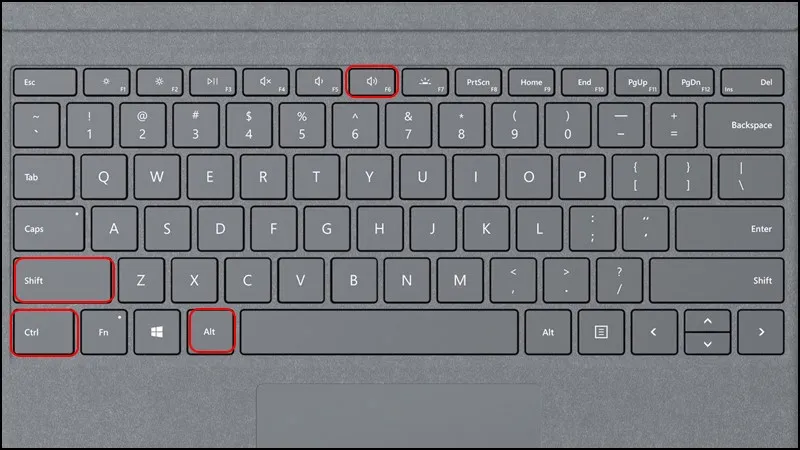 Sử dụng tổ hợp phím Ctrl+Alt+Shift+F6 để mở phần mềm Deep Freeze.Sử dụng tổ hợp phím
Sử dụng tổ hợp phím Ctrl+Alt+Shift+F6 để mở phần mềm Deep Freeze.Sử dụng tổ hợp phím Ctrl + Alt + Shift + F6 để mở phần mềm Deep Freeze. Nếu có mật khẩu, bạn cần nhập chính xác để tiếp tục. Mật khẩu này bảo vệ Deep Freeze khỏi sự truy cập trái phép, đảm bảo chỉ người quản trị mới có thể thay đổi trạng thái của ổ đĩa.
Hiểu Các Chế Độ Mở Băng (Boot Thawed)
Trong giao diện Deep Freeze, tab Status cung cấp ba tùy chọn chính để quản lý trạng thái đóng băng, đây là cốt lõi của cách mở băng trên máy tính:
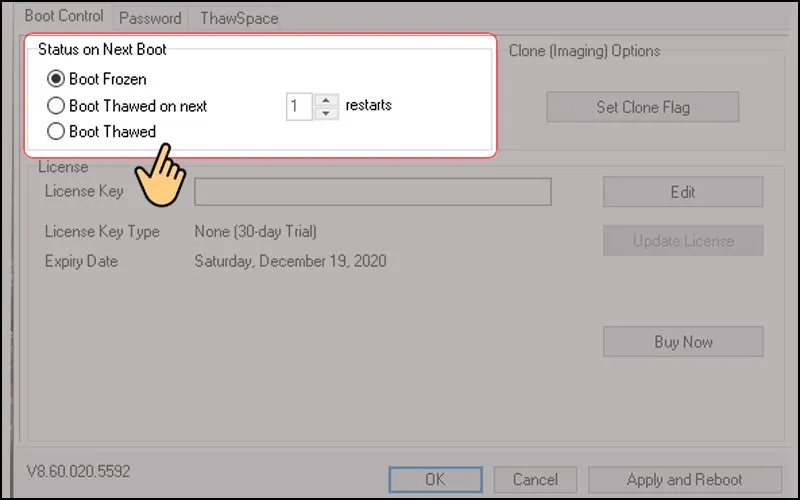 Tab Status có 3 thiết lập chính để bạn lựa chọnTab
Tab Status có 3 thiết lập chính để bạn lựa chọnTab Status có ba thiết lập chính để bạn lựa chọn, mỗi chế độ có mục đích sử dụng riêng biệt, ảnh hưởng trực tiếp đến dữ liệu và hệ thống.
Boot Thawed on Next
Chế độ này cho phép máy tính khởi động lại ở trạng thái mở băng một số lần nhất định. Bạn có thể chọn số lần khởi động lại trong mục [Restarts]. Ví dụ, nếu bạn chọn “1 Restarts”, máy tính sẽ khởi động lại một lần ở trạng thái mở băng, sau đó tự động quay trở lại chế độ đóng băng ở lần khởi động tiếp theo. Chế độ này lý tưởng cho các tác vụ ngắn hạn như cài đặt một bản vá nhỏ hoặc kiểm tra một phần mềm mới.
Boot Thawed Permanently
Khi bạn chọn Boot Thawed, máy tính sẽ khởi động lại ở trạng thái mở băng và duy trì trạng thái này cho đến khi bạn chủ động kích hoạt lại chế độ đóng băng. Đây là lựa chọn phù hợp khi bạn cần thực hiện các thay đổi lớn, chẳng hạn như nâng cấp hệ điều hành, cài đặt nhiều phần mềm hoặc sao chép một lượng lớn dữ liệu vĩnh viễn vào ổ đĩa. Sau khi hoàn tất, bạn phải quay lại giao diện Deep Freeze và chọn Boot Frozen để bảo vệ lại hệ thống.
Tiến Hành Mở Băng Và Khởi Động Lại Hệ Thống
Sau khi đã chọn chế độ mở băng mong muốn, bạn cần nhấn Apply and Reboot. Thao tác này sẽ lưu lại cấu hình và khởi động lại máy tính. Quá trình khởi động lại là bắt buộc để các thay đổi về trạng thái đóng băng được áp dụng.
 Nhấn chọn Apply and RebootNhấn chọn
Nhấn chọn Apply and RebootNhấn chọn Apply and Reboot để lưu cấu hình và khởi động lại hệ thống. Trong quá trình này, máy tính có thể mất một vài phút để hoàn tất việc chuyển đổi trạng thái. Khi máy tính khởi động lại thành công, ổ đĩa đã chọn sẽ ở trạng thái mở băng, cho phép bạn thực hiện mọi thay đổi cần thiết.
Chuẩn Bị Trước Khi Mở Băng: Những Điều Cần Lưu Ý
Việc chuẩn bị kỹ lưỡng trước khi thực hiện cách mở băng trên máy tính là vô cùng quan trọng để tránh mất mát dữ liệu và đảm bảo an toàn cho hệ thống. Một kế hoạch rõ ràng sẽ giúp quá trình diễn ra suôn sẻ và hiệu quả.
Sao Lưu Dữ Liệu Quan Trọng
Trước khi chuyển Deep Freeze sang chế độ mở băng, hãy đảm bảo rằng tất cả dữ liệu quan trọng nằm trên các ổ đĩa không đóng băng hoặc đã được sao lưu sang thiết bị lưu trữ ngoài. Khi ổ đĩa được mở băng, nó sẽ dễ bị tổn thương hơn bởi virus hoặc các thay đổi không mong muốn. Mặc dù các thay đổi sẽ vĩnh viễn, nhưng nếu có sự cố xảy ra trong lúc mở băng, việc sao lưu sẽ bảo vệ thông tin của bạn.
Kế Hoạch Cập Nhật Hệ Thống Và Phần Mềm
Xác định rõ những cập nhật hệ điều hành (như Windows Update) hoặc phần mềm ứng dụng mà bạn cần cài đặt. Ghi lại danh sách các tác vụ này sẽ giúp bạn thực hiện chúng một cách có hệ thống sau khi đã mở băng. Điều này cũng giúp bạn ước tính được thời gian cần thiết để duy trì trạng thái mở băng, từ đó có thể nhanh chóng đóng băng lại hệ thống sau khi hoàn tất.
Đảm Bảo An Toàn Mạng
Trong khi hệ thống đang ở trạng thái mở băng, khả năng bị tấn công bởi virus, phần mềm độc hại hoặc các mối đe dọa từ internet sẽ tăng lên. Đảm bảo rằng phần mềm diệt virus của bạn đang hoạt động và được cập nhật. Tránh truy cập vào các trang web không đáng tin cậy hoặc tải xuống tệp từ các nguồn không rõ ràng khi máy tính đang ở chế độ mở băng. Đây là một biện pháp phòng ngừa cần thiết để bảo vệ tính toàn vẹn của hệ thống.
Quá Trình Cài Đặt Deep Freeze (Phục Vụ Việc Đóng Băng Lại Sau Này)
Mặc dù trọng tâm là cách mở băng trên máy tính, việc hiểu quy trình cài đặt Deep Freeze là cần thiết để quản lý vòng đời của hệ thống. Bạn có thể cần cài đặt lại Deep Freeze hoặc cấu hình lại nó sau khi đã mở băng và thực hiện các thay đổi vĩnh viễn.
Tải Xuống Và Chuẩn Bị File Cài Đặt
Để bắt đầu, bạn cần tải xuống phần mềm Deep Freeze từ trang web chính thức của Faronics. Sau khi tải xuống, giải nén tệp tin (nếu cần) và tìm tệp cài đặt có tên DFStd.exe. Đây là tệp thực thi sẽ khởi chạy trình cài đặt của Deep Freeze.
 Truy cập và tải Deep FreezeTruy cập và tải Deep Freeze từ nguồn đáng tin cậy. Đảm bảo rằng bạn tải phiên bản phù hợp với hệ điều hành của mình để tránh các vấn đề tương thích.
Truy cập và tải Deep FreezeTruy cập và tải Deep Freeze từ nguồn đáng tin cậy. Đảm bảo rằng bạn tải phiên bản phù hợp với hệ điều hành của mình để tránh các vấn đề tương thích.
Thực Hiện Các Bước Cài Đặt Cơ Bản
Chạy tệp DFStd.exe. Một cửa sổ cài đặt sẽ xuất hiện. Nhấn Next để tiếp tục.
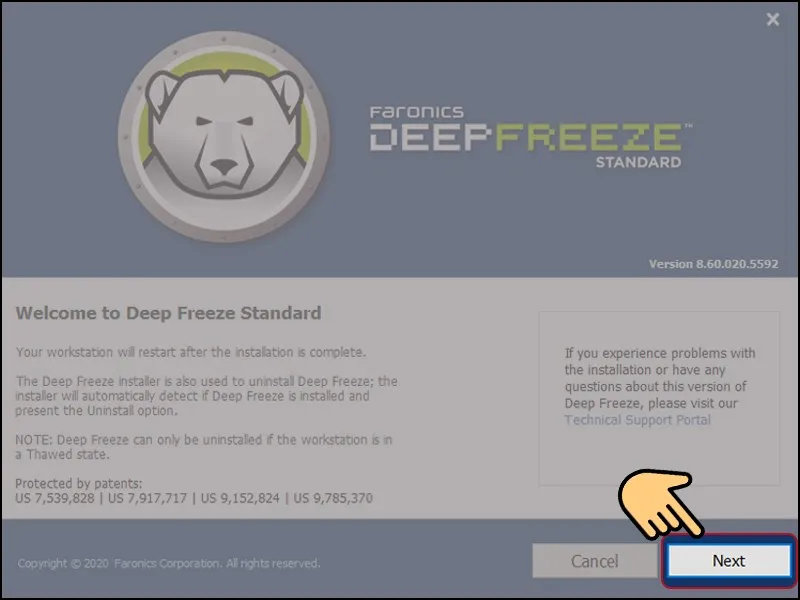 Một cửa sổ xuất hiện chọn NextMột cửa sổ xuất hiện chọn
Một cửa sổ xuất hiện chọn NextMột cửa sổ xuất hiện chọn Next để bắt đầu quá trình cài đặt. Tiếp theo, bạn cần đọc và đồng ý với các điều khoản của giấy phép phần mềm bằng cách chọn I accept the terms in the License Agreement, sau đó nhấn Next.
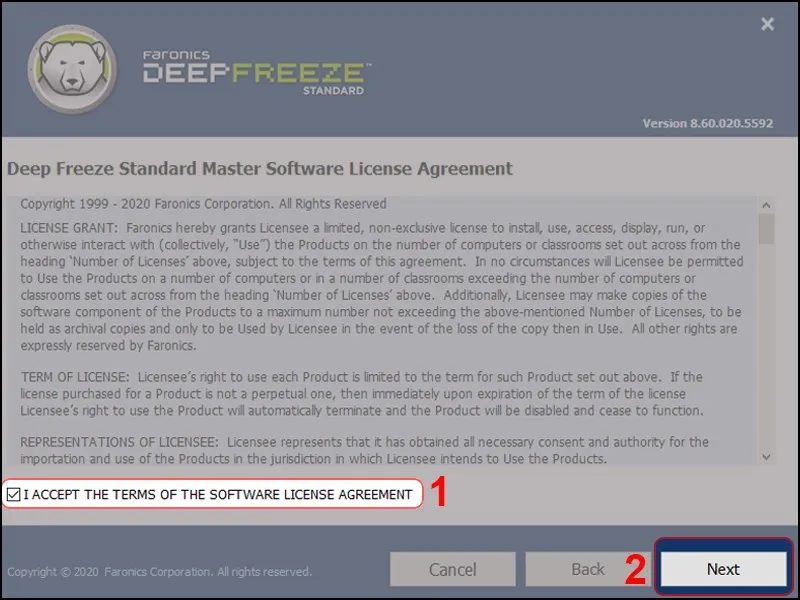 Đồng ý với các điều khoản của chương trình, chọn I accept the terms in the License Agreement.Đồng ý với các điều khoản của chương trình bằng cách chọn
Đồng ý với các điều khoản của chương trình, chọn I accept the terms in the License Agreement.Đồng ý với các điều khoản của chương trình bằng cách chọn I accept the terms in the License Agreement. Tại đây, bạn có thể chọn Use Evaluation để dùng thử hoặc nhập License Key nếu đã mua bản quyền. Nhấn Next để chuyển sang bước tiếp theo.
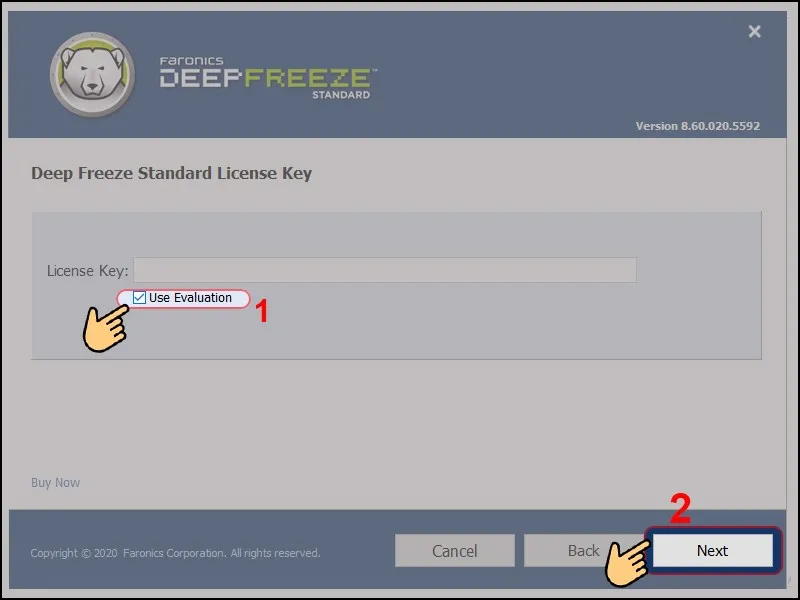 Chọn Use Evaluation sau đó chọn NextChọn
Chọn Use Evaluation sau đó chọn NextChọn Use Evaluation sau đó nhấn Next để tiếp tục quá trình cài đặt Deep Freeze.
Cấu Hình Ổ Đĩa Đóng Băng
Trong cửa sổ Frozen Drives Configuration, bạn sẽ thấy danh sách các ổ đĩa trên máy tính. Hãy tích chọn vào (các) ổ đĩa mà bạn muốn Deep Freeze bảo vệ. Thông thường, ổ đĩa chứa hệ điều hành (ví dụ: ổ C) sẽ được chọn để đảm bảo tính ổn định của hệ thống. Nhấn Next để hoàn tất cấu hình.
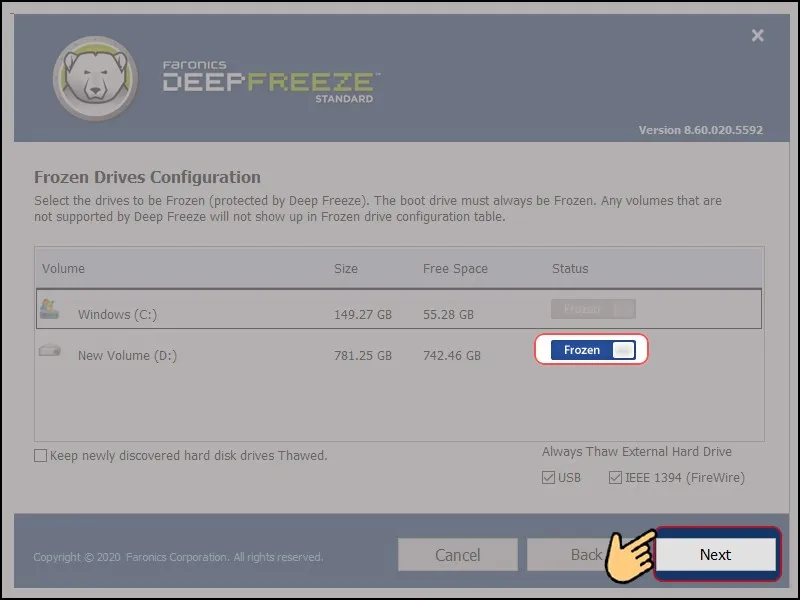 Trong cửa sổ Frozen Drives Configuration sẽ hiển thị những ổ cứng trong máy tínhTrong cửa sổ
Trong cửa sổ Frozen Drives Configuration sẽ hiển thị những ổ cứng trong máy tínhTrong cửa sổ Frozen Drives Configuration sẽ hiển thị những ổ cứng trong máy tính, cho phép bạn lựa chọn các phân vùng cần đóng băng. Cuối cùng, nhấn Install để bắt đầu quá trình cài đặt. Máy tính sẽ tự động khởi động lại sau khi cài đặt hoàn tất.
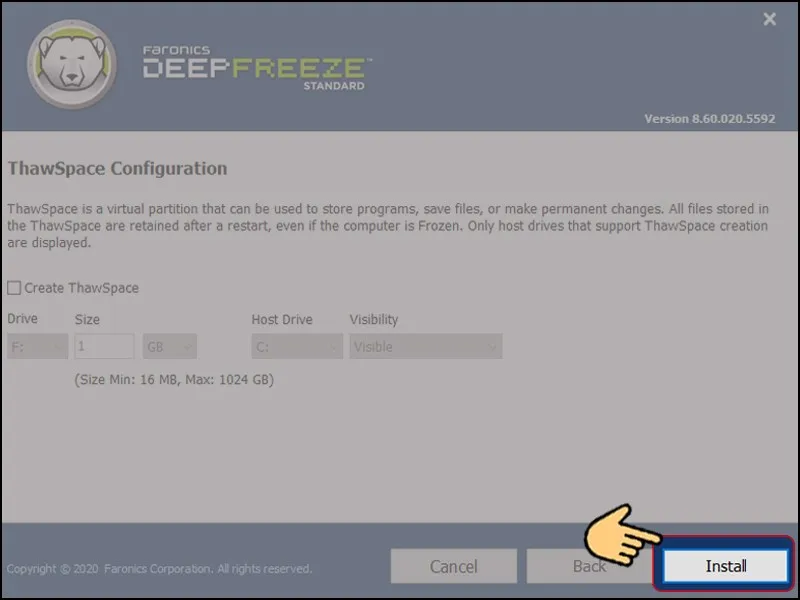 Cuối cùng bạn chọn Install để quá trình cài Deep Freeze Standard bắt đầuCuối cùng bạn chọn
Cuối cùng bạn chọn Install để quá trình cài Deep Freeze Standard bắt đầuCuối cùng bạn chọn Install để quá trình cài Deep Freeze Standard bắt đầu. Sau khi cài đặt xong, Deep Freeze sẽ ở chế độ đóng băng mặc định, sẵn sàng bảo vệ hệ thống của bạn.
Các Tình Huống Phổ Biến Khi Mở Băng Và Cách Xử Lý
Trong quá trình thực hiện cách mở băng trên máy tính với Deep Freeze, người dùng có thể gặp phải một số tình huống không mong muốn. Việc hiểu rõ cách xử lý các vấn đề này sẽ giúp duy trì hoạt động liên tục của hệ thống.
Quên Mật Khẩu Deep Freeze
Mật khẩu là lớp bảo vệ quan trọng của Deep Freeze, nhưng việc quên mật khẩu có thể gây trở ngại lớn. Deep Freeze không có tính năng khôi phục mật khẩu trực tiếp qua email. Trong trường hợp này, các tùy chọn thường bao gồm việc sử dụng công cụ gỡ bỏ Deep Freeze (Deep Freeze Uninstall Utility) mà Faronics cung cấp. Công cụ này thường yêu cầu bạn phải khởi động máy tính từ một môi trường khác (ví dụ: USB bootable) để chạy nó. Nếu không, cách duy nhất còn lại là cài đặt lại hệ điều hành, điều này thường là lựa chọn cuối cùng.
Deep Freeze Không Phản Hồi Khi Mở
Đôi khi, Deep Freeze có thể không phản hồi khi bạn cố gắng truy cập giao diện của nó bằng tổ hợp phím Ctrl + Alt + Shift + F6 hoặc nhấp vào biểu tượng. Điều này có thể do một số nguyên nhân:
- Xung đột phần mềm: Một số ứng dụng khác có thể chiếm dụng tổ hợp phím nóng. Hãy thử tắt các ứng dụng đang chạy nền và thử lại.
- Lỗi hệ thống: Khởi động lại máy tính có thể giải quyết các lỗi tạm thời.
- Phần mềm bị hỏng: Trong trường hợp hiếm, Deep Freeze có thể bị hỏng. Việc gỡ bỏ và cài đặt lại có thể là cần thiết.
Nếu sử dụng tổ hợp phím mà Unikey xuất hiện, hãy tắt Unikey và thử lại.
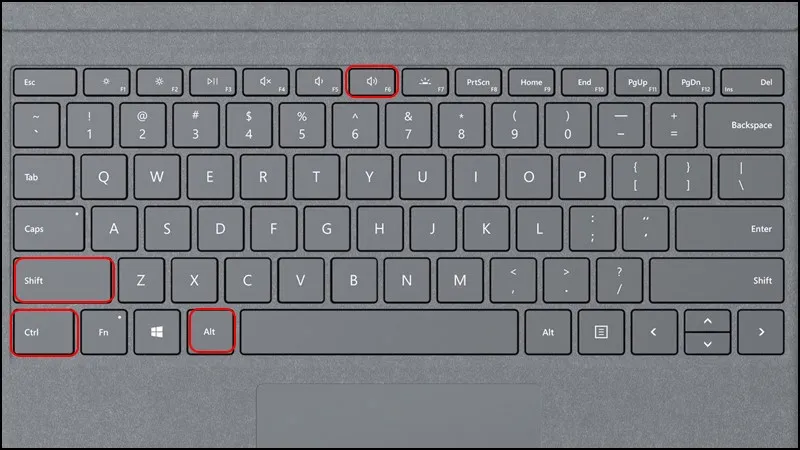 Sử dụng tổ hợp phím Ctrl+Alt+Shift+F6 để mở phần mềm Deep Freeze.Sử dụng tổ hợp phím
Sử dụng tổ hợp phím Ctrl+Alt+Shift+F6 để mở phần mềm Deep Freeze.Sử dụng tổ hợp phím Ctrl + Alt + Shift + F6 để mở phần mềm Deep Freeze. Đảm bảo không có ứng dụng nào khác chiếm quyền điều khiển tổ hợp phím này.
Lỗi Hệ Thống Sau Khi Mở Băng
Sau khi mở băng và khởi động lại, máy tính có thể gặp các lỗi như màn hình xanh (BSOD), không khởi động được, hoặc các ứng dụng không hoạt động. Điều này thường xảy ra nếu các thay đổi được thực hiện khi mở băng gây ra xung đột hệ thống. Để xử lý, bạn có thể thử các biện pháp sau:
- Sử dụng Chế độ An toàn (Safe Mode): Khởi động máy tính ở Chế độ An toàn để gỡ bỏ phần mềm gây lỗi hoặc hoàn tác các thay đổi gần đây.
- Sử dụng điểm khôi phục (System Restore Point): Nếu bạn đã tạo điểm khôi phục trước khi mở băng, hãy sử dụng nó để đưa hệ thống về trạng thái ổn định trước đó.
- Cài đặt lại Deep Freeze: Trong một số trường hợp, việc cài đặt lại Deep Freeze có thể giúp giải quyết vấn đề bằng cách thiết lập lại trạng thái đóng băng ban đầu một cách sạch sẽ.
Tối Ưu Hóa Quản Lý Hệ Thống Với Chế Độ Mở Băng
Việc quản lý Deep Freeze hiệu quả, đặc biệt là cách mở băng trên máy tính, không chỉ dừng lại ở việc biết các bước cơ bản. Nó còn bao gồm việc tận dụng các tính năng nâng cao và hiểu rõ tác động của các chế độ hoạt động đối với hệ thống.
Lợi Ích Của ThawSpace
ThawSpace là một tính năng của Deep Freeze cho phép người dùng tạo ra một phân vùng ổ đĩa ảo không bị đóng băng. Đây là nơi lý tưởng để lưu trữ các tệp và dữ liệu mà bạn muốn giữ lại vĩnh viễn, ngay cả khi ổ đĩa chính được đóng băng. Bằng cách sử dụng ThawSpace, bạn có thể tách biệt dữ liệu người dùng khỏi các tệp hệ thống, đảm bảo rằng thông tin quan trọng không bị mất đi sau mỗi lần khởi động lại, đồng thời vẫn giữ được khả năng bảo vệ của Deep Freeze.
Lập Lịch Mở Băng Tự Động
Deep Freeze cung cấp khả năng lập lịch để tự động chuyển đổi giữa các chế độ đóng băng và mở băng. Tính năng này đặc biệt hữu ích cho các môi trường như phòng máy tính trường học hoặc thư viện, nơi cần thực hiện cập nhật định kỳ vào những thời điểm ít người sử dụng. Bạn có thể lên lịch để máy tính tự động mở băng, tải xuống và cài đặt các bản cập nhật, sau đó tự động đóng băng lại. Điều này giúp giảm thiểu sự can thiệp thủ công và đảm bảo hệ thống luôn được cập nhật mà vẫn duy trì tính bảo mật.
Tác Động Đến Bảo Mật Và Hiệu Suất
Khi Deep Freeze ở chế độ mở băng, hệ thống sẽ dễ bị tổn thương hơn trước các mối đe dọa như virus và phần mềm độc hại. Do đó, việc duy trì chế độ mở băng trong thời gian ngắn nhất có thể là khuyến nghị tốt nhất. Về hiệu suất, Deep Freeze thường không ảnh hưởng đáng kể đến tốc độ hoạt động của máy tính khi ở chế độ đóng băng. Tuy nhiên, trong quá trình mở băng và thực hiện các thay đổi, hiệu suất có thể bị ảnh hưởng tạm thời do các tác vụ hệ thống đang chạy.
So Sánh Deep Freeze Với Các Giải Pháp Khôi Phục Khác
Để có cái nhìn toàn diện về cách mở băng trên máy tính và các phương pháp bảo vệ hệ thống, việc so sánh Deep Freeze với các giải pháp khôi phục khác là cần thiết. Mỗi công cụ có ưu và nhược điểm riêng, phù hợp với các mục đích sử dụng khác nhau.
Khôi Phục Hệ Thống Windows (System Restore)
System Restore là một tính năng tích hợp sẵn của Windows, cho phép người dùng đưa hệ thống về một “điểm khôi phục” trước đó. Nó hữu ích để khắc phục các lỗi do cài đặt phần mềm hoặc driver mới gây ra. Tuy nhiên, System Restore chỉ khôi phục các tệp hệ thống và cài đặt, không ảnh hưởng đến dữ liệu cá nhân. Nó kém toàn diện hơn Deep Freeze, vốn khôi phục toàn bộ trạng thái ổ đĩa. Hơn nữa, System Restore không bảo vệ chống lại virus theo cách Deep Freeze làm.
Sao Lưu Đĩa Cứng (Disk Imaging)
Sao lưu đĩa cứng, hay còn gọi là Disk Imaging, tạo ra một bản sao hoàn chỉnh của toàn bộ ổ đ đĩa (bao gồm hệ điều hành, chương trình, cài đặt và dữ liệu). Giải pháp này mang lại khả năng khôi phục toàn diện nhất, cho phép bạn phục hồi máy tính về trạng thái chính xác tại thời điểm sao lưu. Tuy nhiên, quá trình tạo và khôi phục ảnh đĩa thường mất nhiều thời gian và đòi hỏi không gian lưu trữ lớn. Nó phù hợp cho việc sao lưu định kỳ nhưng không linh hoạt cho việc “đóng băng” và “mở băng” nhanh chóng như Deep Freeze.
Máy Ảo (Virtual Machines)
Máy ảo (VM) tạo ra một môi trường máy tính ảo độc lập trên một máy tính vật lý. Mỗi máy ảo hoạt động như một máy tính riêng biệt với hệ điều hành và phần mềm riêng. Điều này cho phép người dùng thử nghiệm phần mềm, truy cập các trang web đáng ngờ hoặc thực hiện các tác vụ rủi ro mà không ảnh hưởng đến hệ thống chính. VM cung cấp khả năng “đóng băng” và “quay lại” trạng thái nhanh chóng, tương tự Deep Freeze nhưng ở cấp độ hệ thống con. Nó là một giải pháp mạnh mẽ cho việc phát triển, kiểm thử và bảo mật nhưng đòi hỏi tài nguyên phần cứng đáng kể.
Deep Freeze nổi bật nhờ sự đơn giản và hiệu quả trong việc duy trì trạng thái hệ thống, lý tưởng cho các môi trường công cộng hoặc đa người dùng. Các giải pháp khác như System Restore, Disk Imaging và Virtual Machines cung cấp các mức độ bảo vệ và linh hoạt khác nhau, phù hợp với từng nhu cầu cụ thể của người dùng.
Deep Freeze là một công cụ mạnh mẽ, giúp duy trì sự ổn định và bảo mật cho hệ thống máy tính bằng cách đóng băng các thay đổi. Việc nắm vững cách mở băng trên máy tính là chìa khóa để quản lý linh hoạt, cho phép bạn thực hiện cập nhật, cài đặt phần mềm hoặc lưu trữ dữ liệu vĩnh viễn khi cần thiết. Bằng cách tuân thủ các bước hướng dẫn, hiểu rõ các chế độ mở băng và áp dụng các biện pháp phòng ngừa, bạn có thể tối ưu hóa việc sử dụng Deep Freeze, đảm bảo hệ thống luôn được bảo vệ mà vẫn đáp ứng mọi nhu cầu thay đổi của người dùng.
Ngày Cập Nhật Mới Nhất: Tháng 10 25, 2025 by Cơ khí Quốc Cường

Chuyên gia cơ khí chính xác tại Cơ khí Quốc Cường – là một trong những công ty hàng đầu Việt Nam chuyên sâu về sản xuất, gia công cơ khí.
